怎么做卡通头像贴纸吗?随着社交媒体的普及,我们的头像已经不再是简单的照片,而是可以反映一个人的个性、品位和喜好,并展现自己的特点和风格,很多线上网友给彼此的第一印象通常是由头像以及发布在社交平台的信息进行判断。除此之外,在生日、节日等特殊场合,我们可以制作卡通头像贴纸来表达自己的祝福,增加节日气氛;又或者在旅游中,我们可以制作卡通头像贴纸来纪念旅游经历,聊表回忆。那么大家知道有什么好用的头像贴纸编辑工具吗?如果你还在寻找的话,相信这篇文章的内容能给你带来很大的启发,快接着往下看吧!
卡通头像贴纸编辑工具
大家对于编辑头像以及自己设计卡通头像的要求是多样化、有趣、富有创意,从而通过这种方式来展示自己的个性和魅力,吸引更多人的关注和喜爱,同时这款设计工具能够操作简便且功能全面,让我们可以轻松地实现自己的想法,以上要求,改图鸭网站都能很好的满足,它本身就为我们提供了各种节日头像贴纸和卡通元素,素材很丰富。它是一款一站式图片编辑工具,除了头像编辑工具之外,还有很多其他类型的功能,比如压缩图片、图片裁剪、智能证件照、图片格式转换、AI写诗等,其优秀的兼容性满足多种格式上传编辑,如果你发现有无法上传的图片格式,可以先在图片格式转换功能进行转换再上传编辑,是不是很方便?
编辑卡通头像贴纸的操作流程
它的页面设计简洁,使用步骤也同样简单,下面将举例为大家示范如何编辑卡通头像贴纸。
1.选中功能
搜索改图鸭网站,在网站上方导航栏中的【特色功能】中找到【头像加贴纸】功能,选中合适的贴纸,点击跳转;
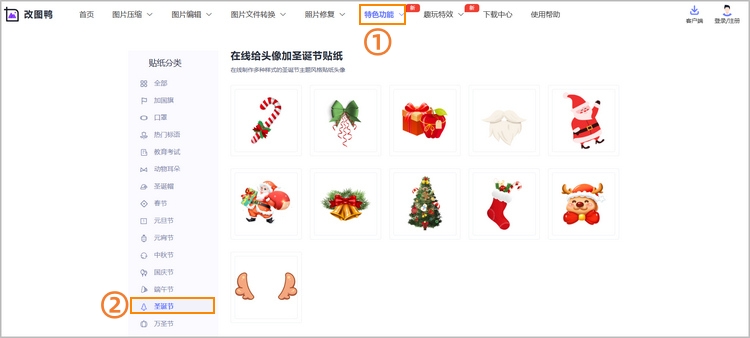
2.上传图片
点击【添加图片】跳转到头像框选页面;
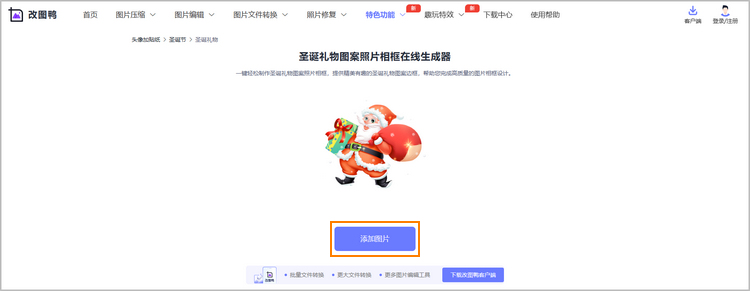
3.编辑头像
对头像进行框选,调整到合适的大小以及位置后,选中【下一步】按键;

4.生成头像
对贴纸进行放置,调整旋转度以及透明度,最后点击【立即下载】就可以得到最终编辑完成的卡通贴纸头像了。
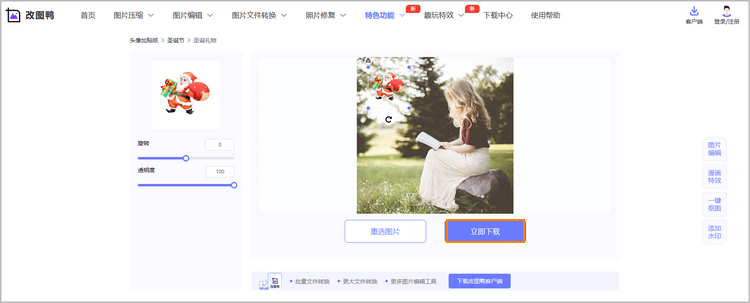
以上就是关于怎么做卡通头像贴纸的工具以及方法介绍,大家感觉这个设计头像的方法好用吗?如果觉得还不错的话可以自己动手试试哦!


